测量坐标高程转换成CASS软件的DAT格式方法
- 格式:doc
- 大小:228.50 KB
- 文档页数:3
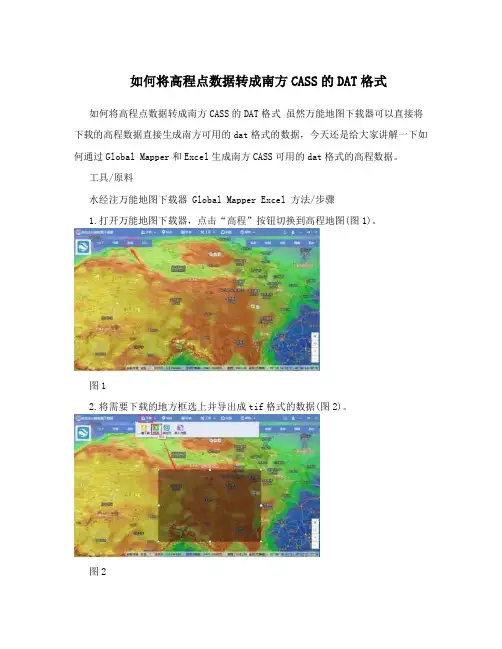
如何将高程点数据转成南方CASS的DAT格式如何将高程点数据转成南方CASS的DAT格式虽然万能地图下载器可以直接将下载的高程数据直接生成南方可用的dat格式的数据,今天还是给大家讲解一下如何通过Global Mapper和Excel生成南方CASS可用的dat格式的高程数据。
工具/原料水经注万能地图下载器 Global Mapper Excel 方法/步骤1.打开万能地图下载器,点击“高程”按钮切换到高程地图(图1)。
图12.将需要下载的地方框选上并导出成tif格式的数据(图2)。
图23.将导出的tif数据加载到Global Mapper内(图3)。
图34.点击“文件”?“输出”?“输出海拔网格格式”(图4),在弹出的对话框中选择“XYZ Grid”(图5)。
图4图55.将文档的后缀名修改为.txt(图6),这里不能直接用记事本的方式打开.xyz 文件,在复制粘贴到Excel中,这样的话复制进去的数据只是一行,所以需要用“打开”的方式打开生成的数据,由于Excel不支持.xyz的文件,所以这里将后缀改为.txt。
图66.打开Excel,点击“打开”?“浏览”选择上之前修改后的数据(图7)。
图77.在弹出的对话框中选择“分隔符号”(图8),点击“下一步”。
图88.在“分隔符号”处将“逗号”勾选上(图9),点击“下一步”。
图99.在“列数据格式”处选择“常规”(图10),点击“完成”完成数据的加载(图11)。
图10图1110.可以看到第一列是经度,第二列是纬度,第三列是高程值,但是在CASS内的话顺序是反的,所以我们要把列的顺序调整为“纬度”、“经度”、“高程”(图12)。
图1211.在表最前面插入两列空白列(图13)。
图1312.在第一列一二行分别输入1和2(图14)。
图1413. 选择上第一列,点击“开始”?“填充”?“序列”(图15),在弹出的对话框中选择序列产生在列,类型选择等差序列,步长值选择1(图16),点击“确定”完成序号的填充(图17)。
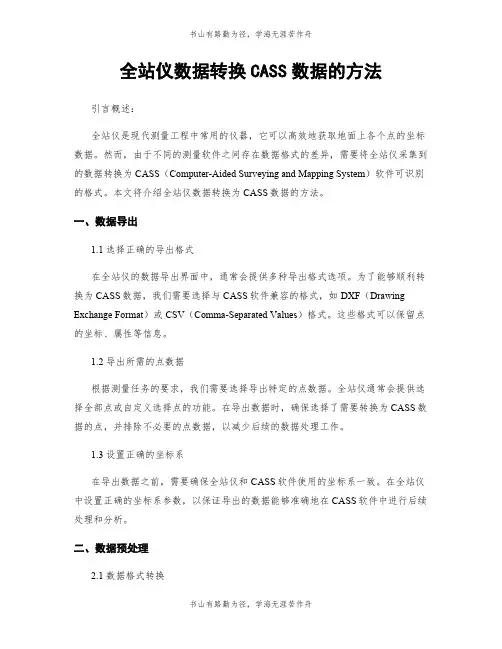
全站仪数据转换CASS数据的方法引言概述:全站仪是现代测量工程中常用的仪器,它可以高效地获取地面上各个点的坐标数据。
然而,由于不同的测量软件之间存在数据格式的差异,需要将全站仪采集到的数据转换为CASS(Computer-Aided Surveying and Mapping System)软件可识别的格式。
本文将介绍全站仪数据转换为CASS数据的方法。
一、数据导出1.1 选择正确的导出格式在全站仪的数据导出界面中,通常会提供多种导出格式选项。
为了能够顺利转换为CASS数据,我们需要选择与CASS软件兼容的格式,如DXF(Drawing Exchange Format)或CSV(Comma-Separated Values)格式。
这些格式可以保留点的坐标、属性等信息。
1.2 导出所需的点数据根据测量任务的要求,我们需要选择导出特定的点数据。
全站仪通常会提供选择全部点或自定义选择点的功能。
在导出数据时,确保选择了需要转换为CASS数据的点,并排除不必要的点数据,以减少后续的数据处理工作。
1.3 设置正确的坐标系在导出数据之前,需要确保全站仪和CASS软件使用的坐标系一致。
在全站仪中设置正确的坐标系参数,以保证导出的数据能够准确地在CASS软件中进行后续处理和分析。
二、数据预处理2.1 数据格式转换根据选择的导出格式,我们需要将全站仪导出的数据进行格式转换。
例如,如果选择了DXF格式,可以使用CAD软件将其转换为CASS可识别的格式。
如果选择了CSV格式,可以使用文本编辑软件进行格式调整。
2.2 数据清洗和筛选在数据导出过程中,可能会存在一些噪声数据或者不准确的点。
在数据预处理阶段,我们可以使用数据处理软件进行数据清洗和筛选,去除异常值和重复点,以提高数据的准确性和可靠性。
2.3 数据坐标系转换如果全站仪和CASS软件使用的坐标系不一致,需要进行坐标系转换。
可以使用专业的测量软件或者脚本进行坐标系转换,确保数据在CASS软件中的位置和坐标准确无误。
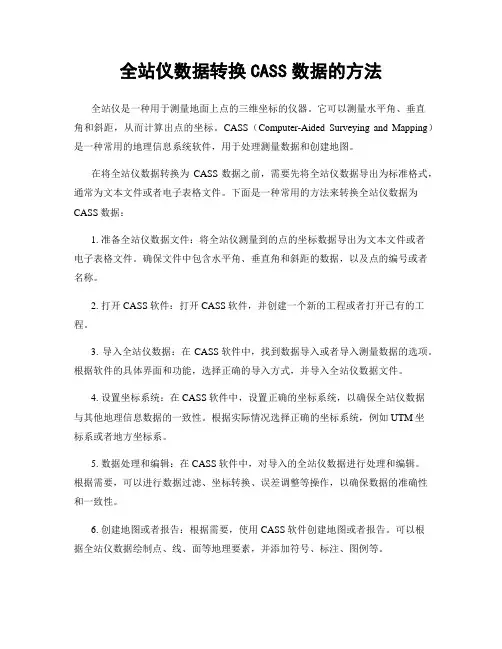
全站仪数据转换CASS数据的方法全站仪是一种用于测量地面上点的三维坐标的仪器。
它可以测量水平角、垂直角和斜距,从而计算出点的坐标。
CASS(Computer-Aided Surveying and Mapping)是一种常用的地理信息系统软件,用于处理测量数据和创建地图。
在将全站仪数据转换为CASS数据之前,需要先将全站仪数据导出为标准格式,通常为文本文件或者电子表格文件。
下面是一种常用的方法来转换全站仪数据为CASS数据:1. 准备全站仪数据文件:将全站仪测量到的点的坐标数据导出为文本文件或者电子表格文件。
确保文件中包含水平角、垂直角和斜距的数据,以及点的编号或者名称。
2. 打开CASS软件:打开CASS软件,并创建一个新的工程或者打开已有的工程。
3. 导入全站仪数据:在CASS软件中,找到数据导入或者导入测量数据的选项。
根据软件的具体界面和功能,选择正确的导入方式,并导入全站仪数据文件。
4. 设置坐标系统:在CASS软件中,设置正确的坐标系统,以确保全站仪数据与其他地理信息数据的一致性。
根据实际情况选择正确的坐标系统,例如UTM坐标系或者地方坐标系。
5. 数据处理和编辑:在CASS软件中,对导入的全站仪数据进行处理和编辑。
根据需要,可以进行数据过滤、坐标转换、误差调整等操作,以确保数据的准确性和一致性。
6. 创建地图或者报告:根据需要,使用CASS软件创建地图或者报告。
可以根据全站仪数据绘制点、线、面等地理要素,并添加符号、标注、图例等。
7. 导出CASS数据:在CASS软件中,选择导出数据或者导出地图的选项,将处理后的全站仪数据导出为CASS数据文件。
根据需要,可以选择不同的数据格式,例如shapefile、CAD文件等。
8. 验证和校验:导出CASS数据后,对数据进行验证和校验,确保数据的完整性和正确性。
可以使用CASS软件内置的工具或者其他地理信息软件进行验证和校验。
9. 使用CASS数据:导出的CASS数据可以用于进一步的地理信息分析、地图制作、工程设计等。
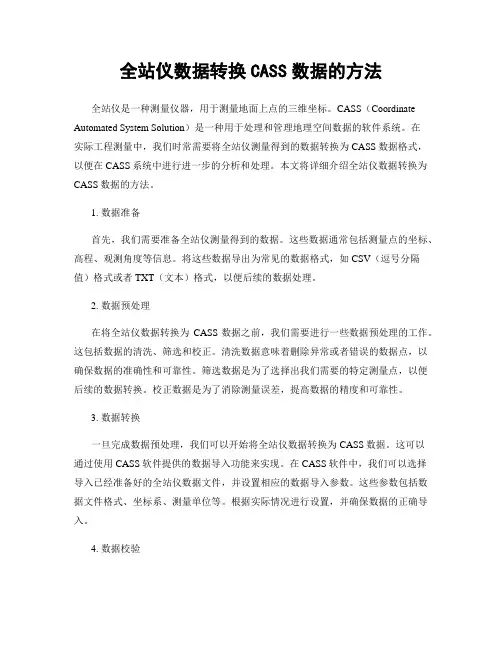
全站仪数据转换CASS数据的方法全站仪是一种测量仪器,用于测量地面上点的三维坐标。
CASS(Coordinate Automated System Solution)是一种用于处理和管理地理空间数据的软件系统。
在实际工程测量中,我们时常需要将全站仪测量得到的数据转换为CASS数据格式,以便在CASS系统中进行进一步的分析和处理。
本文将详细介绍全站仪数据转换为CASS数据的方法。
1. 数据准备首先,我们需要准备全站仪测量得到的数据。
这些数据通常包括测量点的坐标、高程、观测角度等信息。
将这些数据导出为常见的数据格式,如CSV(逗号分隔值)格式或者TXT(文本)格式,以便后续的数据处理。
2. 数据预处理在将全站仪数据转换为CASS数据之前,我们需要进行一些数据预处理的工作。
这包括数据的清洗、筛选和校正。
清洗数据意味着删除异常或者错误的数据点,以确保数据的准确性和可靠性。
筛选数据是为了选择出我们需要的特定测量点,以便后续的数据转换。
校正数据是为了消除测量误差,提高数据的精度和可靠性。
3. 数据转换一旦完成数据预处理,我们可以开始将全站仪数据转换为CASS数据。
这可以通过使用CASS软件提供的数据导入功能来实现。
在CASS软件中,我们可以选择导入已经准备好的全站仪数据文件,并设置相应的数据导入参数。
这些参数包括数据文件格式、坐标系、测量单位等。
根据实际情况进行设置,并确保数据的正确导入。
4. 数据校验转换完成后,我们需要对转换后的CASS数据进行校验,以确保数据的准确性和完整性。
这可以通过在CASS软件中进行数据对照和验证来实现。
比较全站仪数据和转换后的CASS数据的坐标、高程等信息,确保其一致性。
同时,还可以进行数据的可视化展示,以便更直观地检查数据的正确性。
5. 数据后处理一旦确认转换后的CASS数据准确无误,我们可以进行进一步的数据后处理。
这包括数据的分析、计算和绘图等。
在CASS软件中,我们可以利用其丰富的功能和工具对数据进行各种操作和处理。
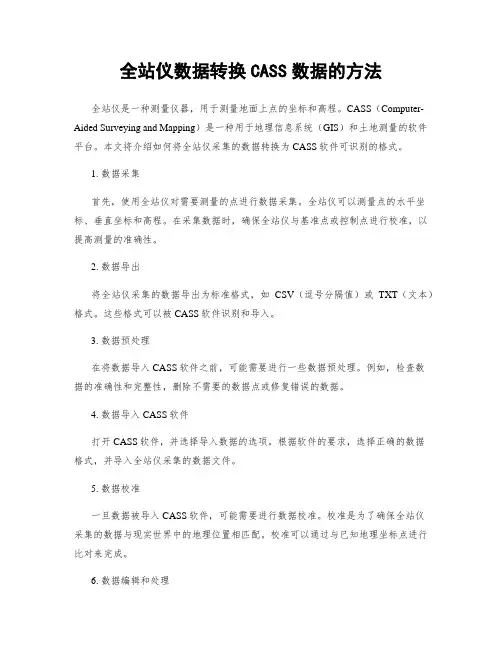
全站仪数据转换CASS数据的方法全站仪是一种测量仪器,用于测量地面上点的坐标和高程。
CASS(Computer-Aided Surveying and Mapping)是一种用于地理信息系统(GIS)和土地测量的软件平台。
本文将介绍如何将全站仪采集的数据转换为CASS软件可识别的格式。
1. 数据采集首先,使用全站仪对需要测量的点进行数据采集。
全站仪可以测量点的水平坐标、垂直坐标和高程。
在采集数据时,确保全站仪与基准点或控制点进行校准,以提高测量的准确性。
2. 数据导出将全站仪采集的数据导出为标准格式,如CSV(逗号分隔值)或TXT(文本)格式。
这些格式可以被CASS软件识别和导入。
3. 数据预处理在将数据导入CASS软件之前,可能需要进行一些数据预处理。
例如,检查数据的准确性和完整性,删除不需要的数据点或修复错误的数据。
4. 数据导入CASS软件打开CASS软件,并选择导入数据的选项。
根据软件的要求,选择正确的数据格式,并导入全站仪采集的数据文件。
5. 数据校准一旦数据被导入CASS软件,可能需要进行数据校准。
校准是为了确保全站仪采集的数据与现实世界中的地理位置相匹配。
校准可以通过与已知地理坐标点进行比对来完成。
6. 数据编辑和处理在CASS软件中,可以对导入的全站仪数据进行编辑和处理。
例如,可以添加属性信息、创建地图要素、进行空间分析等。
根据需要,使用CASS软件提供的工具和功能进行数据处理。
7. 数据输出完成数据处理后,可以将结果数据输出为所需的格式。
CASS软件支持多种输出格式,如Shapefile、CAD(计算机辅助设计)文件、KML(Keyhole Markup Language)文件等。
总结:通过上述步骤,您可以将全站仪采集的数据转换为CASS软件可识别的格式,并进行进一步的数据处理和分析。
这种数据转换方法可以帮助您在地理信息系统和土地测量领域中更好地利用全站仪数据。
请根据实际需求和软件要求进行操作,并确保数据的准确性和完整性。
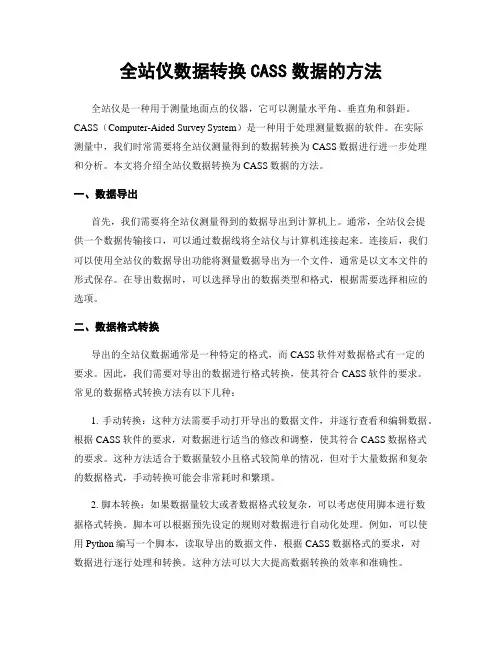
全站仪数据转换CASS数据的方法全站仪是一种用于测量地面点的仪器,它可以测量水平角、垂直角和斜距。
CASS(Computer-Aided Survey System)是一种用于处理测量数据的软件。
在实际测量中,我们时常需要将全站仪测量得到的数据转换为CASS数据进行进一步处理和分析。
本文将介绍全站仪数据转换为CASS数据的方法。
一、数据导出首先,我们需要将全站仪测量得到的数据导出到计算机上。
通常,全站仪会提供一个数据传输接口,可以通过数据线将全站仪与计算机连接起来。
连接后,我们可以使用全站仪的数据导出功能将测量数据导出为一个文件,通常是以文本文件的形式保存。
在导出数据时,可以选择导出的数据类型和格式,根据需要选择相应的选项。
二、数据格式转换导出的全站仪数据通常是一种特定的格式,而CASS软件对数据格式有一定的要求。
因此,我们需要对导出的数据进行格式转换,使其符合CASS软件的要求。
常见的数据格式转换方法有以下几种:1. 手动转换:这种方法需要手动打开导出的数据文件,并逐行查看和编辑数据。
根据CASS软件的要求,对数据进行适当的修改和调整,使其符合CASS数据格式的要求。
这种方法适合于数据量较小且格式较简单的情况,但对于大量数据和复杂的数据格式,手动转换可能会非常耗时和繁琐。
2. 脚本转换:如果数据量较大或者数据格式较复杂,可以考虑使用脚本进行数据格式转换。
脚本可以根据预先设定的规则对数据进行自动化处理。
例如,可以使用Python编写一个脚本,读取导出的数据文件,根据CASS数据格式的要求,对数据进行逐行处理和转换。
这种方法可以大大提高数据转换的效率和准确性。
3. 第三方工具转换:除了手动转换和脚本转换外,还可以使用一些专门的数据转换工具进行格式转换。
这些工具通常提供了图形化界面和丰富的功能,可以方便地进行数据格式转换。
例如,可以使用Excel等电子表格软件进行数据转换,通过设置数据格式和公式,将全站仪数据转换为CASS数据。
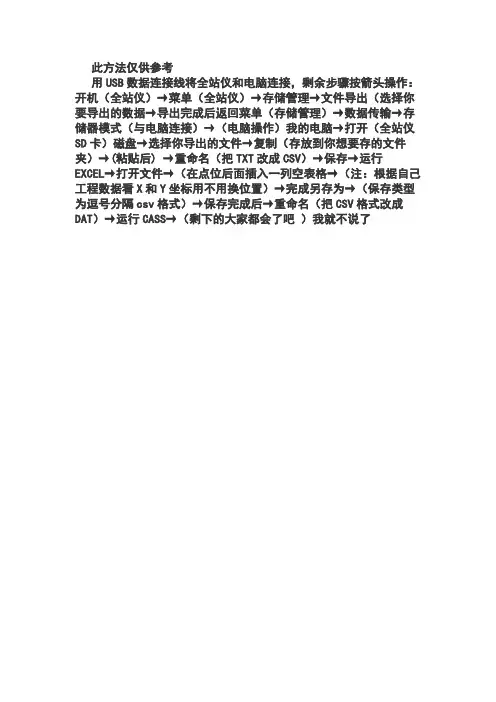
此方法仅供参考
用USB数据连接线将全站仪和电脑连接,剩余步骤按箭头操作:开机(全站仪)→菜单(全站仪)→存储管理→文件导出(选择你要导出的数据→导出完成后返回菜单(存储管理)→数据传输→存储器模式(与电脑连接)→(电脑操作)我的电脑→打开(全站仪SD卡)磁盘→选择你导出的文件→复制(存放到你想要存的文件夹)→(粘贴后) →重命名(把TXT改成CSV)→保存→运行EXCEL→打开文件→(在点位后面插入一列空表格→(注:根据自己工程数据看X和Y坐标用不用换位置)→完成另存为→(保存类型为逗号分隔csv格式)→保存完成后→重命名(把CSV格式改成DAT)→运行CASS→(剩下的大家都会了吧)我就不说了。
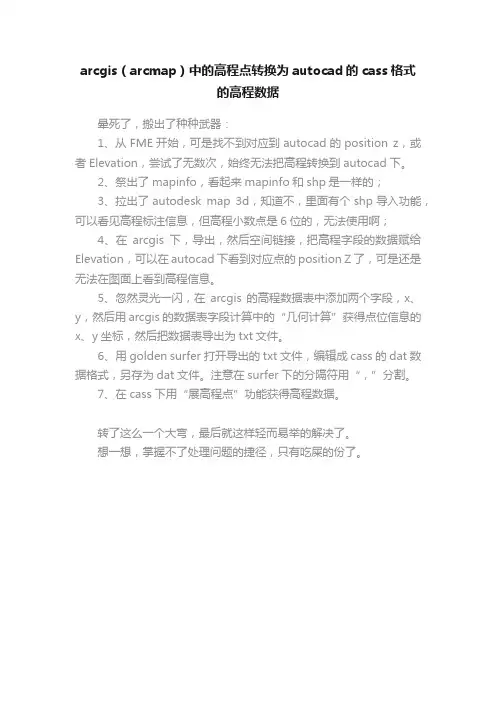
arcgis(arcmap)中的高程点转换为autocad的cass格式
的高程数据
晕死了,搬出了种种武器:
1、从FME开始,可是找不到对应到autocad的position z,或者Elevation,尝试了无数次,始终无法把高程转换到autocad下。
2、祭出了mapinfo,看起来mapinfo和shp是一样的;
3、拉出了autodesk map 3d,知道不,里面有个shp导入功能,可以看见高程标注信息,但高程小数点是6位的,无法使用啊;
4、在arcgis下,导出,然后空间链接,把高程字段的数据赋给Elevation,可以在autocad下看到对应点的position Z了,可是还是无法在图面上看到高程信息。
5、忽然灵光一闪,在arcgis的高程数据表中添加两个字段,x、y,然后用arcgis的数据表字段计算中的“几何计算”获得点位信息的x、y坐标,然后把数据表导出为txt文件。
6、用golden surfer打开导出的txt文件,编辑成cass的dat数据格式,另存为dat文件。
注意在surfer下的分隔符用“,”分割。
7、在cass下用“展高程点”功能获得高程数据。
转了这么一个大弯,最后就这样轻而易举的解决了。
想一想,掌握不了处理问题的捷径,只有吃屎的份了。
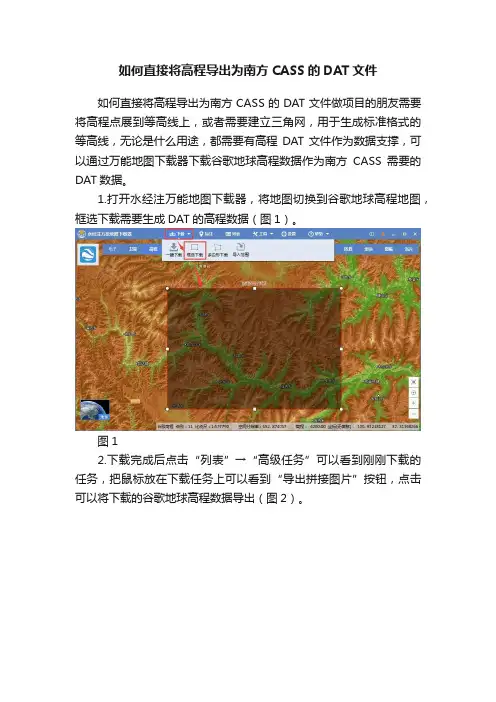
如何直接将高程导出为南方CASS的DAT文件
如何直接将高程导出为南方CASS的DAT文件做项目的朋友需要将高程点展到等高线上,或者需要建立三角网,用于生成标准格式的等高线,无论是什么用途,都需要有高程DAT文件作为数据支撑,可以通过万能地图下载器下载谷歌地球高程数据作为南方CASS需要的DAT数据。
1.打开水经注万能地图下载器,将地图切换到谷歌地球高程地图,框选下载需要生成DAT的高程数据(图1)。
图1
2.下载完成后点击“列表”→“高级任务”可以看到刚刚下载的任务,把鼠标放在下载任务上可以看到“导出拼接图片”按钮,点击可以将下载的谷歌地球高程数据导出(图2)。
图2
3.在弹出的“导出高程文件”对话框中,“保存类型”一栏选择“南方CASS (*.dat)”(图3);一般都是需要转换成西安80、北京54或者国家2000坐标,所以在“坐标系”一栏选择需要转换的坐标,这里选择为西安80坐标(图4),
点击“输出”完成DAT的导出。
图3
4.打开南方CASS,通过建立DTM生成等高线,通过展高程点将DAT内的高程点展到等高线上,最终生成标准的等高线,效果如图4。
图4
5.以上就是将高程点导出为南方CASS的DAT文件教程,有需要的朋友可以自己用万能地图下载器试试。
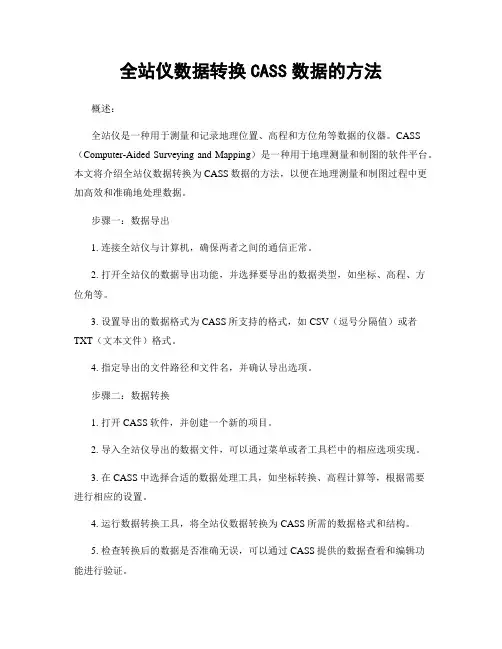
全站仪数据转换CASS数据的方法概述:全站仪是一种用于测量和记录地理位置、高程和方位角等数据的仪器。
CASS (Computer-Aided Surveying and Mapping)是一种用于地理测量和制图的软件平台。
本文将介绍全站仪数据转换为CASS数据的方法,以便在地理测量和制图过程中更加高效和准确地处理数据。
步骤一:数据导出1. 连接全站仪与计算机,确保两者之间的通信正常。
2. 打开全站仪的数据导出功能,并选择要导出的数据类型,如坐标、高程、方位角等。
3. 设置导出的数据格式为CASS所支持的格式,如CSV(逗号分隔值)或者TXT(文本文件)格式。
4. 指定导出的文件路径和文件名,并确认导出选项。
步骤二:数据转换1. 打开CASS软件,并创建一个新的项目。
2. 导入全站仪导出的数据文件,可以通过菜单或者工具栏中的相应选项实现。
3. 在CASS中选择合适的数据处理工具,如坐标转换、高程计算等,根据需要进行相应的设置。
4. 运行数据转换工具,将全站仪数据转换为CASS所需的数据格式和结构。
5. 检查转换后的数据是否准确无误,可以通过CASS提供的数据查看和编辑功能进行验证。
步骤三:数据处理和制图1. 在CASS中选择合适的数据处理工具,如数据编辑、拓扑分析等,根据需要进行相应的设置。
2. 运行数据处理工具,对转换后的数据进行进一步处理,如数据清理、属性计算等。
3. 根据需要创建地图模板,并将处理后的数据与地图模板进行关联。
4. 根据地图模板和数据内容生成地图,并进行必要的编辑和修正。
5. 导出制作好的地图文件,可以选择常见的格式如PDF、JPEG等,以便于分享和打印。
注意事项:1. 在进行数据转换和处理过程中,务必保证数据的准确性和一致性,避免错误的输入和操作。
2. 在使用全站仪和CASS软件前,建议事先熟悉其操作手册和使用方法,以充分发挥其功能和优势。
3. 在数据处理和制图过程中,可以根据实际需求选择合适的工具和方法,以提高工作效率和数据质量。
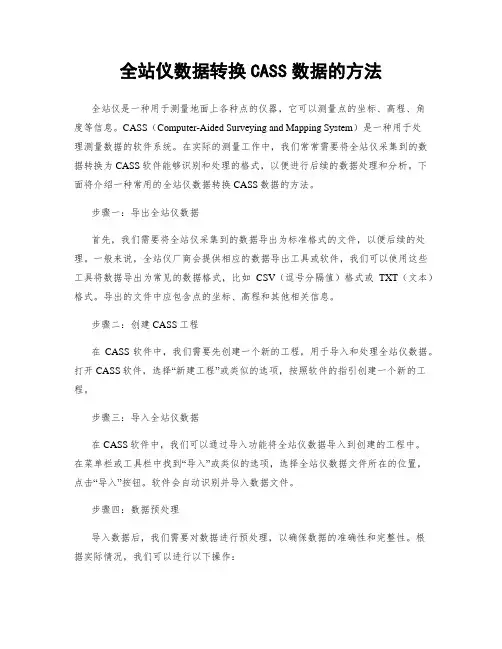
全站仪数据转换CASS数据的方法全站仪是一种用于测量地面上各种点的仪器,它可以测量点的坐标、高程、角度等信息。
CASS(Computer-Aided Surveying and Mapping System)是一种用于处理测量数据的软件系统。
在实际的测量工作中,我们常常需要将全站仪采集到的数据转换为CASS软件能够识别和处理的格式,以便进行后续的数据处理和分析。
下面将介绍一种常用的全站仪数据转换CASS数据的方法。
步骤一:导出全站仪数据首先,我们需要将全站仪采集到的数据导出为标准格式的文件,以便后续的处理。
一般来说,全站仪厂商会提供相应的数据导出工具或软件,我们可以使用这些工具将数据导出为常见的数据格式,比如CSV(逗号分隔值)格式或TXT(文本)格式。
导出的文件中应包含点的坐标、高程和其他相关信息。
步骤二:创建CASS工程在CASS软件中,我们需要先创建一个新的工程,用于导入和处理全站仪数据。
打开CASS软件,选择“新建工程”或类似的选项,按照软件的指引创建一个新的工程。
步骤三:导入全站仪数据在CASS软件中,我们可以通过导入功能将全站仪数据导入到创建的工程中。
在菜单栏或工具栏中找到“导入”或类似的选项,选择全站仪数据文件所在的位置,点击“导入”按钮。
软件会自动识别并导入数据文件。
步骤四:数据预处理导入数据后,我们需要对数据进行预处理,以确保数据的准确性和完整性。
根据实际情况,我们可以进行以下操作:1. 数据清理:检查数据中是否存在错误或异常值,如坐标超出范围、高程异常等,对于异常值可以进行删除或修正。
2. 数据配准:如果全站仪采集到的数据与现有的基准坐标系不一致,我们需要进行数据配准,将数据转换为目标坐标系。
3. 数据筛选:根据需要,我们可以对数据进行筛选,只保留需要的点或区域,以便后续的处理和分析。
步骤五:数据转换完成数据预处理后,我们可以开始进行数据转换,将全站仪数据转换为CASS软件能够识别和处理的格式。
教你如何将三维坐标转换为南方CASS的*.DAT格式
做测量的我们也许经常会头疼如何将手中所测得的X、Y、H三维坐标(如左图所示)转换为南方CASS所能识别的*.dat数据格式,以用于展高程点、计算土方量等后续工作。
其实用我们常用的Office软件就能完成。
第一步:确保你的数据是纵列的*.csv格式或*.xls格式并在Excel中打开它。
在右边某列输入与如下格式相同的公式:点名&",,"&东坐标&","&北坐标&","&高程,&","&这样的非数字字符请一定要在英文格式输入。
如右图所示。
将公式往下填充到最后一个点所在行。
请注意“点名”后面是双逗号,中间有一个是点代码,如果没有点代码则留空即可。
如果没有点名也可以空着。
第二步:打开一个空白记事本文档,在Excel中将生成的数据拷贝,粘贴到记事本
中。
第三步:将记事本保存为*.dat格式。
小知识:“&”为Excel中的字符串运算符,用于连接两个字符串合并成一个字符串。
还有第二种方法:
1、只保留点号、X、Y、H坐标四列数据,并编辑使数据成“点号空列东坐标北坐标高程”五列分布。
2、将Excel表格另存为*.csv格式(逗号分隔符)。
3、用记事本编辑器打开所保存的*.csv格式文件,将其另存为*.dat格式。
你习惯用哪种呢?OK,Just Do it youself!。
高程点块参照转dat -回复如何将高程点块参照转换为dat格式。
第一步:了解高程点块参照的含义高程点块参照是指在测量和测绘领域中,通过一系列的测量仪器和方法,获取地面上不同位置的高程数据,并将这些数据以点或块的形式进行记录和存储。
高程点块参照主要包括地面坐标和高度信息,可以用于制作地形模型、地图等。
第二步:准备将要转换的数据在进行转换之前,需要先准备好要转换的高程点块参照数据。
这些数据通常包括点或块的坐标(经纬度或XY坐标)、高度、属性等信息。
第三步:选择适当的软件工具要进行高程点块参照的转换,需要使用专门的软件工具。
市面上有很多针对地理信息系统(GIS)的软件可以进行这样的转换,例如ArcGIS、QGIS 等。
根据个人或团队的需求和实际情况,选择适合的软件工具。
第四步:导入数据在选择好软件工具后,需要将准备好的高程点块参照数据导入到软件中。
具体操作步骤会因软件而异,一般来说可以通过导入功能或命令来完成。
第五步:进行数据处理和转换软件导入数据后,可以进行一些必要的数据处理和转换操作。
例如,可以对数据进行清洗、筛选、剪裁、插值等处理。
在进行转换时,可以根据需要将高程点块参照数据转换为dat格式。
第六步:设置转换参数在进行转换操作之前,需要设置合适的转换参数。
这些参数包括输出文件的保存路径、文件格式(dat)、分辨率、文件大小等。
根据实际需求和软件工具的特点,进行适当的设置。
第七步:进行转换操作设置好转换参数后,可以开始进行实际的数据转换操作。
根据软件的不同,可以通过菜单、工具栏或命令来执行转换操作。
第八步:保存输出结果转换操作完成后,需要保存输出的结果。
一般来说,可以选择保存为dat 格式,并指定保存路径。
同时,可以选择是否保存转换后的属性信息或其他附加信息。
第九步:验证转换结果为了验证转换操作的准确性和完整性,可以对输出结果进行验证。
可以通过查看或导入dat文件,以及与原始数据进行对比等方式,确认转换结果是否符合预期。
全站仪数据转换CASS数据的方法一、背景介绍全站仪是一种测量仪器,用于测量地面上的各种点的坐标和高程。
CASS (Computer-Aided Surveying and Mapping System)是一种计算机辅助的测量和制图系统,用于处理和管理测量数据。
全站仪数据转换CASS数据的方法是将全站仪采集的数据转换为CASS系统可识别的格式,以便进行后续的数据处理和分析。
二、数据转换方法1. 数据导出首先,将全站仪中采集的数据导出到计算机中。
通常,全站仪会提供一个数据导出功能,可以将数据保存为文本文件或者特定格式的文件。
2. 数据格式转换将导出的数据进行格式转换,使其符合CASS系统的要求。
可以使用数据处理软件或者编程语言来完成这一步骤。
以下是一种常见的数据格式转换方法:a. 读取全站仪数据文件:使用文件读取函数或者库来读取全站仪导出的数据文件。
b. 解析数据:根据全站仪数据文件的格式,解析数据文件中的各个字段,如点号、坐标、高程等。
c. 转换坐标系:根据CASS系统使用的坐标系,将全站仪数据中的坐标转换为相应的坐标系。
可以使用坐标转换算法或者转换参数来完成坐标系的转换。
d. 格式调整:根据CASS系统的要求,调整数据的格式,如字段顺序、分隔符等。
e. 数据保存:将转换后的数据保存为CASS系统可识别的格式,如文本文件或者特定格式的文件。
3. 导入CASS系统将转换后的数据导入CASS系统进行进一步的处理和分析。
通常,CASS系统会提供数据导入功能,可以将数据文件导入到系统中。
4. 数据验证在导入CASS系统之后,进行数据验证以确保数据的准确性和完整性。
可以使用CASS系统提供的数据验证功能,检查数据是否符合要求,并进行必要的修正。
三、数据转换的注意事项1. 数据格式兼容性:在进行数据转换之前,要确保全站仪和CASS系统的数据格式是兼容的。
如果不兼容,需要进行数据格式的转换或者调整。
2. 坐标转换准确性:在进行坐标转换时,要确保转换的准确性。
全站仪数据转换CASS数据的方法全站仪是一种高精度测量仪器,常用于测量地面的水平角、垂直角和斜距等数据。
CASS(Computer-Aided Survey System)是一种专业的测量数据处理软件,可以用于对全站仪的测量数据进行处理和分析。
本文将介绍全站仪数据转换为CASS 数据的方法,帮助您更好地利用测量数据。
1. 准备工作在进行全站仪数据转换之前,需要先准备好以下工作:- 全站仪测量数据:确保您已经完成了全站仪的测量工作,并将测量数据保存在电脑或存储设备中。
- CASS软件安装:确保您已经安装了CASS软件,并熟悉其基本操作。
2. 导入全站仪数据打开CASS软件,选择“导入”或“打开”选项,然后在文件浏览器中选择您保存的全站仪数据文件。
CASS软件通常支持多种数据格式,如TXT、CSV等。
选择正确的文件格式,并点击“确定”按钮导入数据。
3. 数据预处理在导入全站仪数据后,您可能需要进行一些数据预处理的操作,以确保数据的准确性和完整性。
常见的数据预处理操作包括:- 数据筛选:根据实际需求,筛选出需要的数据,删除无效或冗余的数据。
- 数据校正:对可能存在的误差进行校正,如仪器漂移、大气压力等。
- 数据对齐:将不同测量点的数据对齐,以便后续的数据处理和分析。
4. 数据转换在完成数据预处理后,您可以开始进行数据转换操作。
CASS软件通常提供了丰富的数据转换功能,可以根据您的需求进行选择和设置。
常见的数据转换操作包括:- 坐标转换:将全站仪测量数据中的坐标信息转换为CASS软件所需的坐标系统,如WGS84、UTM等。
- 标高转换:将全站仪测量数据中的标高信息转换为CASS软件所需的标高系统,如海拔高度、大地水准面等。
- 数据格式转换:将全站仪测量数据中的数据格式转换为CASS软件所需的数据格式,如点云数据、线面数据等。
5. 数据处理和分析在完成数据转换后,您可以进行进一步的数据处理和分析。
CASS软件提供了丰富的数据处理和分析功能,可以帮助您更好地理解和利用测量数据。
cass展高程点dat文件格式
CASS展高程点数据文件格式通常使用地形数据格式(DTM)中的DAT文件格式进行存储。
这种格式是将展高程点数据以文本形式存储的一种方式,每个点的相关信息占据一行。
以下是CASS展高程点DAT文
件的典型格式:
点号 x坐标 y坐标 z坐标代码
其中,每个字段的含义如下:
1. 点号:展高程点的编号或标识符。
2. x坐标:该点的横坐标值,通常使用地理坐标系统(例如,经纬度)或投影坐标系统(例如,UTM)进行表示。
3. y坐标:该点的纵坐标值,与x坐标一样,通常使用地理坐标系统
或投影坐标系统进行表示。
4. z坐标:该点的高程值,代表地面或地形的相对高度,通常以米为
单位。
5. 代码:展高程点的代码或分类,用于表示该点的特征或属性。
每个点的信息都独占一行,可以按照需要添加更多的字段或属性
信息。
此外,CASS展高程点DAT文件还可能包含文件头或其他元数据
信息,用于描述文件的属性和内容。
需要注意的是,CASS展高程点DAT文件仅包含展高程点的信息,不包括其他地理空间要素(例如线或面)。
如果需要存储包含多个要
素类型的地理数据集,可以考虑使用更为通用的地理信息系统(GIS)
数据格式,如Shapefile、Geodatabase等。
高程点块参照转dat -回复如何将高程点块参照转换为dat格式。
第一步:了解高程点块参照与dat文件格式高程点块参照是指在地理信息系统(GIS)中针对地表上的一组特定地理位置点的高程进行测量,常用来绘制地形图、计算水平台等。
而dat文件则是一种通用的数据文件格式,常用来存储和交换结构化数据。
第二步:准备数据首先,您需要收集高程点块参照的数据。
这些数据可以是实地测量得到的点的坐标和对应的高程值,或者从其他数据源获取的高程数据。
确保数据的准确性和完整性非常重要,因为这将直接影响到转换后dat文件的质量和可用性。
第三步:选择合适的GIS工具接下来,您需要选择一个适合的GIS工具来进行数据转换。
常用的GIS工具包括ArcGIS、QGIS等。
这些工具通常都具有高程数据处理和转换功能,可以帮助您将高程点块参照转换为dat格式。
第四步:导入高程点块参照数据使用选定的GIS工具,打开高程点块参照数据文件。
根据GIS工具的不同,您可以选择导入数据的方式,如从文件导入、从数据库导入等。
在导入数据的过程中,您需要设置数据的投影坐标系,并确保数据的准确性。
第五步:进行高程数据处理和转换一旦高程点块参照数据被导入到GIS工具中,您可以开始进行高程数据处理和转换了。
具体的处理和转换步骤将取决于您的数据和需求。
例如,您可以使用插值方法填充缺失的高程值,或者根据地形特征生成等高线等。
在此过程中,您还可以对数据进行筛选和编辑,以确保数据的质量和可用性。
第六步:导出为dat文件完成高程数据处理和转换后,您可以将数据导出为dat文件。
在GIS工具中,通常有导出数据的选项,您可以选择导出为dat格式,并设置导出的参数和选项。
确保设置正确的导出路径和文件名,并根据需要选择导出的数据字段等。
第七步:验证和使用dat文件一旦导出成功,您可以通过打开dat文件来验证数据的准确性和完整性。
您可以使用文本编辑器打开dat文件,查看其中的数据内容和结构。
将野外测量坐标、高程转换成cass成图软件的
DAT文件格式方法:
全站仪无法与pc机做通讯连接或其他坐标数据高程,但又要用南方CASS软件成图,就必须将数据转换成软件的DAT格式文件,操作如:
1、下在offlce.excel的电子表格中录入测量的数据,具体录入为:第A格为测量点号,B格空,C格为Y坐标数据,D格为X数据,E格为标高数据。
如下图:点号空格Y向坐标X向坐标高程
1、将电子表格文件存为盘符,文件名实际名称,保存类型存为csv(逗号分隔)
如下图:
保存时出现如下对话框,点击确定,出现第二个对话框,点击是,文件保存于选
定盘符。
2、电脑屏幕左下角点击开始——所有程序——附件——记事本,在记事本中的
文件中点击打开,找到你保存的上述文件点击打开如下图:(注意:文件类型栏必须选为所有文件,才能找到保存的测量标题文件)
3、点击上图记事本的文件——选择另存为,在文件名后框中的测量后面输入键
盘的点英文的DAT保存,完成了cass软件的DAT格式文件的编辑。